DICKSON TM320 Temperatur- och fuktighetsdatalogger med display
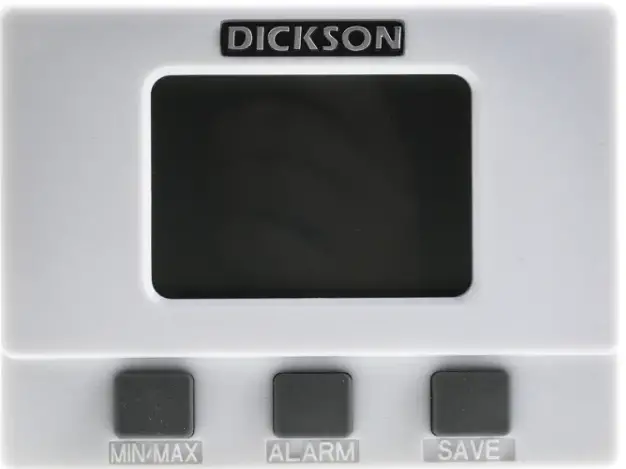
Komma igång
Standardinställningar för loggförare
- 1 minuterample kurs
- Slå in när den är full
- Grad F
Snabbstart
Ställ in loggern genom att installera batterier.
Installera DicksonWare™-programvaran version 9.0 eller senare. Om du redan använder DicksonWare, kontrollera versionen genom att välja ”Hjälp/Om” i menyraden. Kontakta kundtjänst om en uppgradering behövs.
- Öppna DicksonWare med hjälp av ikonen på skrivbordet.
- Anslut kabeln (medföljer DicksonWare-programvaran) till loggern och till en fungerande seriell COM- eller USB-port på din dator.
- Klicka på knappen Inställningar i DicksonWare. Välj USB- eller seriell COM-port vid uppmaningen och klicka på Fortsätt. Fliken Identifiering öppnas och alla fält bör fyllas i automatiskt. Detta bekräftar att DicksonWare™ har identifierat loggern. Tryck på knappen Rensa för att radera all data som för närvarande är lagrad på loggern. En Delta-symbol I\. längst upp till vänster på displayen indikerar att enheten nu loggar.
NOTERA: Om alla fält förblir tomma, se ”Loggern kommunicerar inte” i avsnittet Felsökning i manualen.
Displayfunktioner
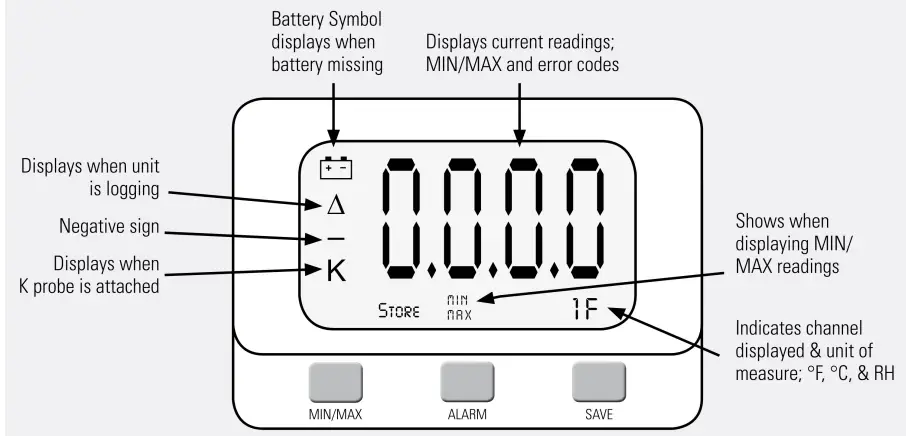
Spara
Notera: Den här funktionen kan endast användas med minneskort som medföljer Dickson eller olåsta SD-kort (Secure Digital). Obehöriga kort kan skada enheten.
Genom att trycka på den här knappen laddas all data som lagrats i loggern ner till det flyttbara minneskortet. ”Store” visas kortvarigt på displayen och räknaren börjar räkna ner från 100. Ta inte ut minneskortet förrän ”Store” inte längre visas och enheten visar aktuella avläsningar.
Notera: Om minneskortet lämnas i loggern minskar batteriets livslängd med 50 %. Om du ser "Err" på displayen, vänligen se avsnittet Felsökning i den här manualen.
Larm
Genom att trycka på den här knappen tystas larmet. Genom att hålla knappen nedtryckt i cirka 5 sekunder växlar du mellan "Fahrenheit" och "Celsius". (Larmparametrar kan endast ställas in i DicksonWare™. Se DicksonWare-programvarumanualen.)
MINIMAX
När knappen trycks in bläddrar displayen igenom MIN/MAX-avläsningarna för varje kanal.
Rensa MINIMAX-värden
Genom att hålla MIN/MAX- och Alarm-knapparna nedtryckta samtidigt tills "cir" visas på displayen, raderas de lagrade minimi- och maxvärdena. MIN- och MAX-värdena som visas av loggern är de minimi- och maxvärden som registrerats sedan de senast raderades.
DicksonWare visar MIN- och MAX-värdena för hela den nedladdade datamängden. Dessa kan skilja sig från de som visas på själva enheten om MIN/MAX-värdena har raderats någon gång under loggning.
Installera en flashminneskortläsare
Följ instruktionerna som medföljer flashkortläsaren.
Driva
Dessa loggrar drivs med (4) AA-batterier. En valfri nätadapter (Dickson artikelnummer R157) kan användas för kontinuerlig strömförsörjning med batteribackup.
Batteribyte
- DicksonWare “setup” visar batterivolymentagoch en varning om svagt batteri när batteri behöver bytas ut.
- Loggern samlar inte in data när batterierna byts. Minne går dock inte förlorat. För att startaampladda ner data och rensa sedan minnet med Dicksonware™.
Batteritid
Den genomsnittliga batteritiden är 6 månader. För att uppnå längre batteritid under drift, använd en mindre frekvent batteritid.ample rate och koppla bort enheten från USB- eller serieporten när du inte laddar ner data.
Programvara
(Alla dessa funktioner kan ändras genom att klicka på huvudknappen Inställningar.)
Inställning (knapp)
Klicka först på den här knappen för att upprätta kommunikation mellan din logger och DicksonWare™-programvaran. Du kan bli ombedd att välja kommunikationsmetod mellan USB- eller seriell COM-port. Du kan spara den här inställningen så att du inte blir tillfrågad igen. Den här inställningen kan också ändras i File/Inställningar/Kommunikation. Ett installationsfönster visas med "Alla fält" ifyllda. Detta bekräftar att programvaran har identifierat loggern. Om "Alla fält" förblir tomma och kommunikationen inte upprättas, se avsnittet Felsökning i den här manualen.
Identifiering (flik)
Den här fliken visar loggerns modell- och serienummer, samt möjligheten att ställa in ett anpassat "Användar-ID" genom att klicka på den aktiva "Inställning" till höger om fältet "Användar-ID". Den här fliken innehåller även datumet då enheten kalibrerades, kalibreringsintervallet och fabrikskalibreringsdatumet.
Samples (flik)
- Merparten av installationsprocessen sker i det här avsnittet. Varje fält med en aktiv "Inställning"-knapp till höger är en parameter som du kan anpassa.
- SampIntervall Anger hur ofta du vill att den ska ta och lagra avläsningar. Detta kan göras i intervaller om 10 eller 1 sekund. Dialogrutan som låter dig ändra intervalletampIntervallet kommer också att informera dig om hur lång tid din valda samphastigheten kommer att täcka. "Intervall under tio sekunder" bör vara aktiverat för önskad sampintervaller med mindre än 10 sekunders intervall.
- Stoppa eller avsluta när full Avgör vad loggern ska göra när den har samlat in alla möjligaampLoggaren kommer antingen att stoppa och avbryta loggningen, eller fortsätta loggningen genom att lägga den nyaste datan ovanpå den äldsta.
NoteraNär du ändrar logginställningar (samp(f.eks. intervall, stopp/omslag och startdatum och -tid) kommer loggern automatiskt att rensa all lagrad data.
Kanaler (flik)
Genom att klicka på knappen Justera till höger om temperatur- eller fuktighetsvärdet för varje kanal kan du "Inaktivera" en kanal som inte behövs, ändra namnet på en kanal samt ställa in och aktivera "Alarm"-parametrar.
- TM320/325 - Endast högerkanal kan inaktiveras
- SM320/325 - endast kanal 0 kan inaktiveras
Larm (flik)
Larmen kan endast ställas in i DicksonWare™ i det här avsnittet. Du kan aktivera eller inaktivera larmen och deras ljudkomponent samt ställa in MIN- och MAX-värdena.
Ladda ner (knapp)
Från huvudmenyn klickar du på knappen Ladda ner för att automatiskt extrahera all loggad data till ett graf- och tabellformat. Du kan också välja att hämta data via det valfria flashminneskortet. När du har sparat data på kortet sätter du helt enkelt in kortet i din läsare, öppnar mappen "LOD" och dubbelklickar sedan på lämplig "LOD". file vilket automatiskt öppnar DicksonWare™. Om inte, öppna DicksonWare™ manuellt. Klicka på “”” i den översta menyraden.File/Öppna” och bläddra till lämplig enhet för din läsare. Välj ”LOD” fileGenom att dubbelklicka på grafen efter att den har öppnats får du tillgång till alla funktioner för att anpassa grafen.
Callbratlon
En "nolljustering"-kalibrering kan utföras på denna logger. Kalibreringsprogramvaran SW400 krävs. Obs: Det rekommenderas starkt att ett NIST-godkänt instrument med högre noggrannhet används som standard.
För mer noggrann kalibrering, returnera instrumentet till Dickson för kalibrering i vårt A2LA-certifierade laboratorium. Kontakta kundtjänst för ett returauktoriseringsnummer innan du returnerar det för kalibrering.
Behöver veta
Loggerinställningar
När du ändrar logginställningar (samp(f.eks. intervall, intervall under 10 sekunder och stopp/omslag) kommer loggern automatiskt att rensa all lagrad data.
Fahrenheit/Celsius
- Dataloggern är som standard inställd på att logga data i "fahrenheit". För att ändra grafen view i DicksonWare från ”fahrenheit” till ”celsius”, gå till ”File/ Inställningar” för att ändra temperaturvalet.
- För att ändra visningsinställningen, håll ner larmknappen i cirka 5 sekunder. Displayen växlar mellan "F" och "C".
Felsökning
Displayen visar PROB
Modellerna SM320/325 visar “Prob” om termoelementet inte är anslutet.
Loggern kommunicerar inte via seriell COM-portanslutning
- Se till att du använder version 11 eller senare av DicksonWare
- Kontrollera att rätt COM-port är vald. Från Dicksonwares huvudskärm klickar du på Logger och sedan på Communication. En svart prick visas bredvid den valda COM-porten. Du kan behöva välja en annan COM-port. Om du får ett felmeddelande som anger att "Enheten är redan öppen" kan det betyda att du inte har valt rätt COM-port, utan att en annan enhet, eller dess programvara, har allokerat den. Palm Pilots, till exempelample, kommer att orsaka detta problem, vilket i det här fallet innebär att porten faktiskt inte är "tillgänglig" och du kan behöva inaktivera den enheten.
- Du kan behöva flytta nedladdningskabeln till en annan serieport på baksidan av datorn och eventuellt försöka ändra COM-porten igen i DicksonWare™.
- Om kommunikationen inte har upprättats med föregående steg kan du behöva ta ut batterierna och sedan försöka igen med alla COM-portar och kabelkombinationer.
- Om möjligt, prova en annan dator
- Se till att "USB" inte är markerat File/Inställningar/Kommunikation.
Loggern kommunicerar inte via USB-portanslutningen
- Se till att ”USB” är valt under File/ Inställningar/Kommunikation.
- Koppla ur USB-kabeln och sätt i den igen.
- Stäng av all ström till loggern. (Detta kommer inte att orsaka att enheten förlorar några data i loggern, men du måste starta om loggning av enheten med DicksonWare™.) Koppla ur USB-kabeln, slå på loggern igen och anslut sedan USB-kabeln igen.
- Om loggern har använts i en fuktig eller fuktig miljö kan kondens ha bildats på enheten. Placera enheten i en varm och torr miljö i 24 timmar. Rensa minnet och försök igen. Dessa loggrar är avsedda för användning i en icke-kondenserande miljö. Om miljön skapar kondens, försök att placera enheten (modeller som endast mäter temperatur) i en liten förseglad plastpåse för att skydda den från kondens.
- Om möjligt, prova en annan dator och/eller en annan USB-port och/eller USB-kabel.
Felkod 14 visas - Data sparas inte på MMC-kortet
Detta är en generisk felkod. Det är något fel med MMC-kortet (fullt eller felformaterat) eller så är det ett hårdvaruproblem (en dålig kontakt eller inget kort isatt – jag kan inte se något kort). Prova ett annat kort (se till att det är ett MMC-kort och inte ett MMC Plus-kort) och att det har levererats av Dickson. För ytterligare information om hur du formaterar ditt eget MMC-kort, gå till: http://www.DicksonData.com/misc/technical_support_model.php
Displayen visar 0
- Byt batterierna, de kan vara svaga.
- SM420-enheten visar -400 när sonden befinner sig i en miljö som inte är i närheten av den temperaturen.
- RTD-sonden på SM420 är mycket ömtålig jämfört med en K-TC-sond. Försök att ta bort eventuella veck och räta ut sonden. Om enheten inte börjar visa rätt temperatur kan sonden ha blivit permanent skadad. Kontakta kundtjänst för att returnera den för reparation.
Loggern loggar inte
- Loggern slutar logga om strömmen bryts. Byt batterier eller anslut sedan till nätström via DicksonWare. Rensa loggern för att återställa och starta loggning.
- Loggern slutar logga om den är full av data och loggaren har ställts in på "Stoppa vid full" i DicksonWare™.
Ytterligare teknisk support finns på vår webplats: http://www.DicksonData.com/info/support.php
Felkoder
- Fel 1 …………………………….. Inget minneskort
- Fel 2 …………….. Minneskort låst eller skyddat
- Fel 23 …………. Minneskort behöver omformateras
- Fel 66 …………………………… Minneskort fullt
Garanti
- Dickson garanterar att denna serie instrument är fria från defekter i material och utförande vid normal användning och service under en period av tolv månader efter leverans.
- Denna garanti täcker inte rutinmässig kalibrering och batteribyte.
- För specifikationer och teknisk support, gå till www.DicksonData.com
Fabriksservice och returer
Kontakta kundtjänst på 630.543.3747 för ett returauktoriseringsnummer (RA) innan du returnerar något instrument. Ha modellnummer, serienummer och en inköpsorder till hands innan du ringer.
www.DlcksonData.com
930 South Westwood Avenue
- Addison, Illinois 60101-4917
- Telefon: 630.543.3747
- Fax: 630.543.0498
- E-post: DicksonCSR@DicksonData.com
- www.DicksonData.com
- 1-800-323-2448
- Fax 1-800-676-0498
Dokument/resurser
 |
DICKSON TM320 Temperatur- och fuktighetsdatalogger med display [pdf] Användarhandbok TM320, TM325, TM320 Temperatur- och fuktighetsdatalogger med display, TM320, Temperatur- och fuktighetsdatalogger med display, Fuktighetsdatalogger med display, Logger med display, Med display, Display |